Any Audio Converter Review: Kostenloses Stück Audio Converter
Jeder Audio Converter ist ein Tool, mit dem Sie Ihre Audiodateien in verschiedene Formate konvertieren können. Es bietet eine umfangreiche Liste von Eingabe- und Ausgabeformaten. Mit Any Audio Converter können Sie mühelos wichtige Audiodateiformate wie FLAC, MP3, MP2, OGG, WAV, AAC, AIFF, AU, WMA und AU in ein beliebiges Dateiformat Ihrer Wahl konvertieren.
Wenn dies ausreicht, um Sie für dieses spezielle Tool zu begeistern, lesen Sie es unbedingt durch Beliebige Audio Converter Bewertung. Sie werden hier viel darüber lernen.
Inhaltsverzeichnis Teil 1. Was Sie von diesem Test erwarten könnenTeil 2. Verwendung des Any Audio ConverterTeil 3. AMusicSoft Apple Music Converter ist die beste AlternativeTeil 4. Fazit
Teil 1. Was Sie von diesem Test erwarten können
Dieses Überprüfung auf dem Any Audio Converter soll Ihnen einen Einblick in das Tool geben. Hier finden Sie alles, was Sie über den Any Audio Converter wissen müssen. Sie lernen auch ein anderes Programm kennen, mit dem Sie effizient arbeiten können Konvertieren Sie Ihre Apple Music. Es ist erwähnenswert, dass Sie die Entscheidung treffen, eines der beiden Tools zu verwenden.
Hauptmerkmale des Any Audio Converter
Nachfolgend sind die Hauptfunktionen von Any Audio Converter aufgeführt. Nehmen Sie sich etwas Zeit, um sie zu lesen.
- Es ist kostenlos zu benutzen. Gute Nachrichten für preisbewusste Verbraucher. Jeder Audio Converter kann kostenlos verwendet werden.
- Es unterstützt verschiedene Audio- und Videodateiformate. Es kommt mit gängigen Formaten wie APE, MP3, OGG, WAV, MP2, AAC und FLAC, um nur einige zu nennen. Es unterstützt auch die Videokonvertierung, sodass die Mediendatei auf Fernseh- oder Spielekonsolen sowie auf Mobiltelefonen abgespielt werden kann.
- Es importiert webbasierte Videos. Sie können es verwenden, um Videos von herunterzuladen YouTube or Vimeo.
- Es bietet tragbare Musik durch Extrahieren von Audio von CDs und DVDs.
- Es kommt mit Bearbeitungsfunktionen für Audio und Video. Hiermit können Sie ein Segment aus einer Audio- oder Videodatei ausschneiden. Hier können Sie die Einstellungen des Audios personalisieren. Darüber hinaus können Sie ID-Tags beibehalten oder optimieren.
- Es wird mit einem DVD-Ersteller geliefert, mit dem Sie Ihre Heimvideos erstellen können. Die DVD-Wiedergabe ist mit Standard-DVD-Playern kompatibel.
Systemanforderungen:
- Betriebssystem (XP, 2000 SP4 *, Windows 7, 8 und 10, Vista)
- CPU (1 GHz Intel / AMD-Prozessor oder höher)
- RAM (256 MB RAM)
- Verfügbarer Festplattenspeicher (70 MB)
Wegbringen:
Jeder Audio Converter ist ein multifunktionales Programm, mit dem Sie Ihre Mediendateien effizient verwalten können. Leider ist es nur für Windows verfügbar. Die Tatsache, dass es kostenlos ist, macht es nicht zu einem narrensicheren Programm. Sie finden den Any Audio Converter auf verschiedenen Websites. Seien Sie vorsichtig, wenn Sie entscheiden, von welcher Website das Programm heruntergeladen werden soll.
Teil 2. Verwendung des Any Audio Converter
Beliebige Audio Converter Bewertung ist ohne die Schritte zur Verwendung des Programms nicht verwendbar. Sehen Sie sich die unten aufgeführten Schritte an, um zu verstehen, wie Sie dieses Programm für die Medienverwaltung, insbesondere für die Konvertierung, verwenden können.
Schritt 1. Von der offiziellen Website herunterladen
Wie bereits erwähnt, wird das Any Audio Converter-Programm auf verschiedenen Websites angeboten. Am besten von der offiziellen Website herunterladen.
Schritt 2. Mediendatei hinzufügen
Starten Sie den Any Audio Converter auf Ihrem Bildschirm. Abhängig vom Typ der hinzugefügten Mediendatei können Sie entweder auf die Registerkarte Dateien hinzufügen oder auf die Registerkarte CD hinzufügen klicken. Sobald Sie Ihre Mediendatei gefunden haben, wird sie in der Mitte des Bildschirms angezeigt. Stellen Sie sicher, dass Sie auf die Registerkarte Dateien hinzufügen klicken, die in der Mitte des Bildschirms angezeigt wird.
Schritt 3. Wählen Sie ein Ausgabeformat
An dieser Stelle können Sie nun ein Format für Ihre Ausgabe auswählen. Bewegen Sie den Mauszeiger über die Registerkarte Ausgabeformat, die oben rechts auf dem Bildschirm angezeigt wird. Wählen Sie Ihr bevorzugtes Format aus der Dropdown-Liste.
Schritt 4. Ausgabe in einem Ordner speichern und konvertieren
Vergessen Sie nicht, Ihre Ausgabe in einem Ordner zu speichern. Navigieren Sie zum Ausgabeordner im unteren Teil des Bildschirms, um ein Ziel festzulegen. Klicken Sie dann auf die Registerkarte Konvertieren.
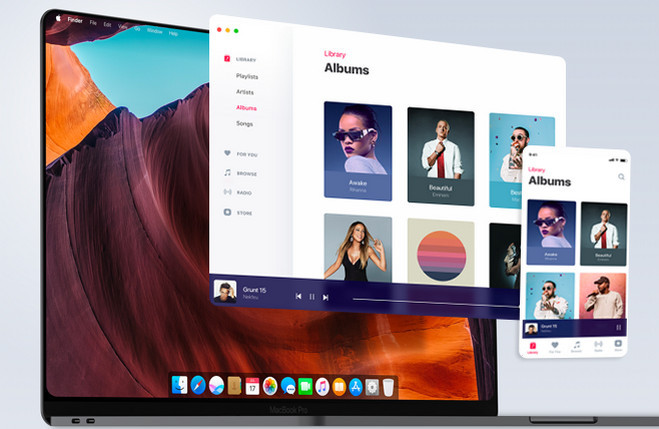
Teil 3. AMusicSoft Apple Music Converter ist die beste Alternative
Sie haben jetzt mehr als eine Vogelperspektive auf den Any Audio Converter. Obwohl es multifunktional ist, gibt es eine offensichtliche Einschränkung, und das ist die Tatsache, dass es nur unter Windows verwendet werden kann.
Wenn Sie ein Mac-Benutzer sind, der gerne Apple Music hört, können Sie das nutzen AMusicSoft Apple Music-Konverter. Dieses Programm bietet so ziemlich alles, was der Any Audio Converter zu bieten hat. Es wird sowohl von Windows als auch von Mac unterstützt.
Dies ist definitiv ein Vorteil für Apple Music-Liebhaber, die ihre Musik gerne auf ihrem Mac hören. Eine weitere wissenswerte Sache über den AMusicSoft Apple Music Converter ist, dass er Songs sowohl aus iTunes als auch aus der Apple Music-App konvertieren kann. Das macht ihn für Mac-Benutzer äußerst effektiv. Wenn Sie einen unerbittlichen Audio- und Videokonverter suchen, lohnt es sich, einen Blick auf den AMusicSoft Apple Music Converter zu werfen.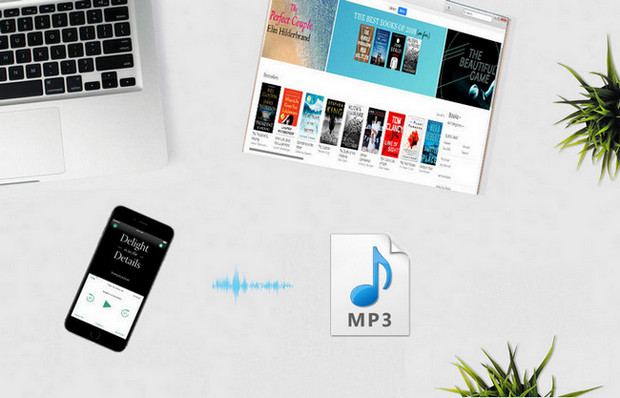
Kostenlos herunterladen Kostenlos herunterladen
Teil 4. Fazit
Es könnte für Sie so aussehen, als ob der Any Audio Converter ein hervorragendes Programm ist. Bis zu einem gewissen Grad steckt darin etwas Wahres. Wenn Sie sich jedoch die Einschränkungen dieses Programms ansehen, könnten Sie nach einem zuverlässigeren Programm verlangen, das sowohl auf Mac als auch auf Windows verwendet werden kann.
Wenn dies der Fall ist, lohnt es sich, einen Blick auf den AMusicSoft Apple Music Converter zu werfen. Mit diesem speziellen Audio- und Videokonvertierungstool erhalten Sie mehr Flexibilität. Da es nur auf der offiziellen Website angeboten wird, verfügen Sie über eine zusätzliche Sicherheitsebene.
Haben Sie jemals versucht, Ihre Audio- oder Videodateien zu konvertieren? Wenn ja, welches Programm haben Sie verwendet? Teilen Sie unseren Lesern gerne einige Ihrer wertvollen Kenntnisse über die Medienkonvertierung mit.
Menschen Auch Lesen
Robert Fabry ist ein begeisterter Blogger und Technik-Enthusiast. Vielleicht kann er Sie mit ein paar Tipps anstecken. Außerdem hat er eine Leidenschaft für Musik und hat zu diesen Themen für AMusicSoft geschrieben.